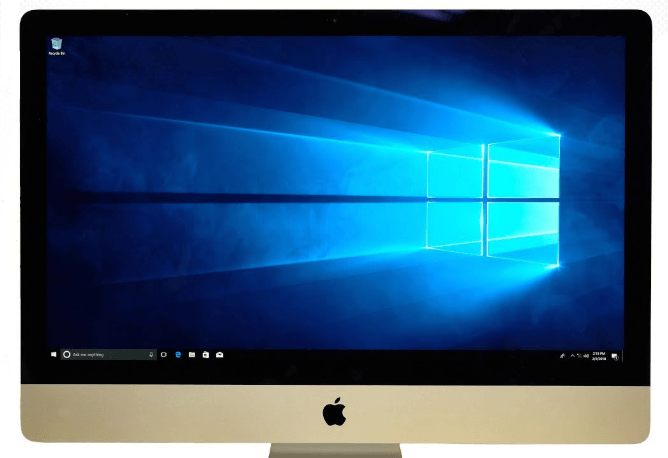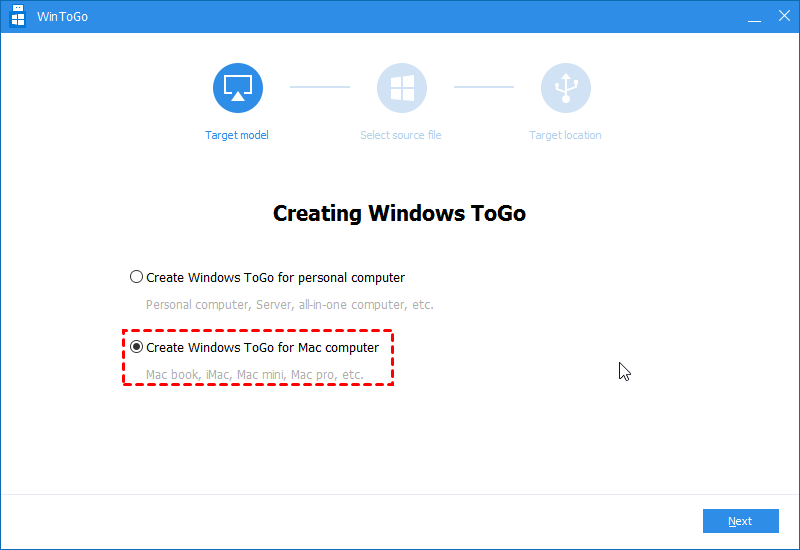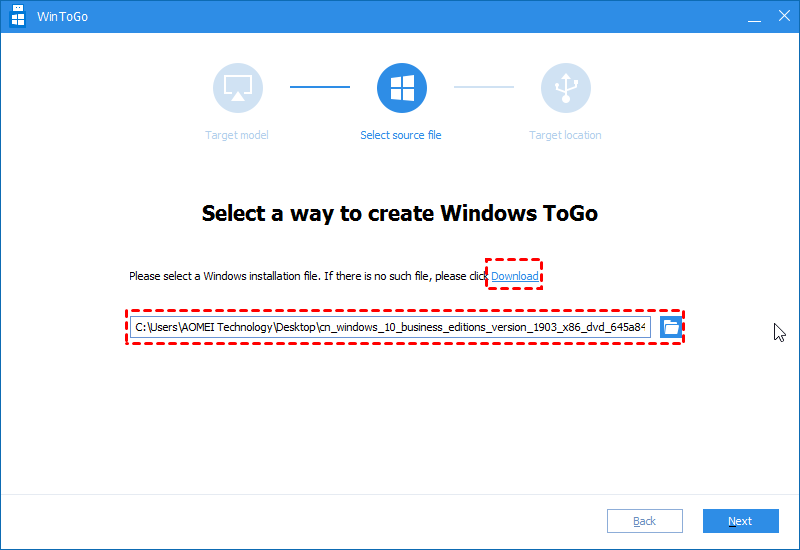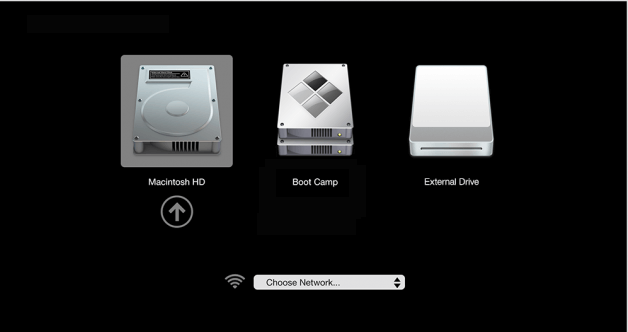Mac에서 외부 SSD에서 Windows 10을 실행하는 방법 [튜토리얼]
Mac에서 외부 SSD에서 Windows 10을 실행할 수 있도록 Mac에서 Windows 10을 외부 SSD에서 부팅하는 방법을 단계별로 배우게 될 것입니다.
☞ MacBook에서 외부 SSD에서 Windows 10을 실행할 수 있을까요?
☞먼저, 외부 SSD에 Windows 10을 설치하고 Mac에서 부팅 가능하도록 만듭니다.
☞ 그런 다음, 외부 SSD에서 Mac에서 Windows 10을 실행합니다.
MacBook에서 외부 SSD에서 Windows 10을 실행할 수 있을까요?
"Windows 환경에서만 완벽하게 지원되는 일부 게임과 애플리케이션을 사용해야 합니다. 따라서 MacBook에서 Windows 10을 부팅하려고 합니다. Boot Camp Assistant를 사용하여 Mac에 Windows 10을 설치할 수 있다는 것을 알고 있습니다. 그러나 시스템 디스크의 용량이 256GB밖에 되지 않으며, Mac OS 디스크에 영향을 주고 싶지 않습니다. 방금 산 삼성 휴대용 외장 SSD가 있으므로, 외부 SSD에 Windows 10을 설치하고 MacBook에서 부팅할 수 있을까요?"
먼저, 외부 SSD에 Windows 10을 설치하고 Mac에서 부팅 가능하도록 만듭니다.
Mac OS 디스크 공간을 차지하고 싶지 않으므로 Mac 시스템 디스크에 Windows 10을 설치하는 것을 꺼리는 경우, Windows 기반 컴퓨터에서 Mac을 위해 외부 SSD에 Windows 10 부팅 드라이브를 생성하는 것이 현명한 선택입니다.
이 작업을 완료하기 위해, 부팅 가능한 USB 생성자인 AOMEI Partition Assistant Professional를 사용할 수 있습니다. 이 프로그램은 외부 SSD 뿐만 아니라 HDD 및 USB 플래시 드라이브에도 Windows 10 OS를 저장할 수 있습니다. 그런 다음 생성된 부팅 가능한 드라이브를 MacBook, iMac, Mac Mini 등에 연결한 후 외부 드라이브에서 Windows 10을 실행할 수 있습니다. 이제 AOMEI Partition Assistant Professional 데모 버전을 다운로드하여 시도해 보세요!
✍ 준비 작업:
▪ Windows 기반 컴퓨터. 이 소프트웨어는 Windows 10/8/7과 호환됩니다.
▪ Windows 10 64비트의 ISO 파일, 설치 디스크 또는 ESD 파일이 필요합니다. Windows 10 ISO/ESD 파일이 있는 경우, WinRAR 또는 WinZIP으로 적절한 위치에 압축을 해제하십시오.
▪ 외부 SSD를 Window 컴퓨터에 연결하십시오. 중요한 데이터를 백업하고 SSD는 GPT 파티션 스타일로 포맷되어야 합니다.
단계 1. AOMEI Partition Assistant Professional을 설치하고 실행합니다. 도구를 클릭하고 Windows To Go Creator를 선택합니다.
단계 2. 팝업 창에서 Mac 컴퓨터용 Windows To Go 생성을 선택하고 다음을 클릭합니다.
단계 3. 폴더 아이콘을 클릭하여 소스 파일을 선택한 다음 다음을 클릭합니다.
단계 4. 연결한 외부 SSD를 선택한 다음 진행을 클릭합니다.
PS.:“고급” 버튼을 클릭하여 만들어진 시스템 유형과 대상 시스템 시작 모드를 선택할 수 있습니다.
단계 5. 작업이 완료될 때까지 기다립니다.
참고:
▪ 이 작업은 약 30분 정도 소요됩니다. 완료까지 기다려주십시오.
▪ Windows의 부팅이 가능한 드라이브를 Mac에서 제작하는 것 외에도, AOMEI Partition Assistant Professional은 Windows 10을 SSD로 복제, SSD의 MBR 재구성, 동적 디스크를 기본 디스크로 변환하는 작업 등을 수행할 수 있습니다.
▪ 이 프로그램은 Windows 10/8/7과 호환됩니다. Windows Server에서 디스크와 파티션을 관리하고 싶다면, AOMEI Partition Assistant Server를 사용해보십시오.
그런 다음, 외장 SSD에서 Mac에서 Windows 10 실행
Mac에 대한 Windows 부팅 가능한 외장 SSD 드라이브를 작성한 후에는 다음 단계에 따라 외장 SSD를 사용하여 Mac에서 Windows 10을 실행할 수 있습니다.
1. Windows 기반 컴퓨터에서 외장 하드 드라이브를 분리하고 Windows 10을 실행해야 하는 Mac 컴퓨터에 연결합니다.
2. Mac을 부팅하고 부팅 디바이스를 선택하는 인터페이스가 나타날 때까지 Option 키를 누르고 있습니다.
3. EFI 부팅을 선택하고 Enter 키를 입력하세요. 기기가 재부팅되면 부팅 디바이스 선택 인터페이스로 자동으로 진입합니다. EFI 부팅을 선택하고 다시 Enter 키를 입력합니다.
4. 다음 화면에서 선택하고 다음을 클릭합니다.
5. Windows 환경에 접근할 때까지 기다려주십시오.
주의: Windows 환경에서 작업을 해야 할 때, Mac 컴퓨터에서 외장 SSD를 분리하지 마세요.